SQL Server 2008 R2,全称为“Microsoft SQL Server 2008 R2”,也可以叫“SQL 2008 r2”,该版本采用了先进的多个实例和数据库分离的架构,可以同时管理多个数据库,并支持多用户的并发访问,这意味着用户可以在同一时间内执行多个复杂的查询和事务,而不会影响系统的性能和稳定性。
作为SQL Server 2008的升级版,它在原来的基础上不仅仅增强了开发能力,提高了可管理性,而且还强化了商业智能及数据仓库,可以很好提高程序猿们的工作效率。此外,SQL 2008 R2还提供完整的企业级技术与工具,可以帮助您以最低的总拥有成本获得最有价值的信息。
除此之外:SQL 2008 R2具有优化查询和存储过程的功能,通过使用索引、分区和查询优化器等技术,可以实现更快速、高效的数据访问和处理,同时它还支持多种编程语言和工具,包括.NET、Java和ODBC等,使开发人员可以方便地与数据库进行交互和集成。感兴趣的朋友们欢迎前来下载体验。
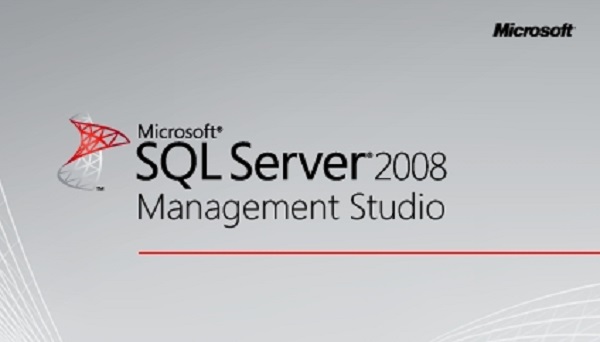
sql 2008r2安装教程
一、注意事项
若要安装或更新 SQL Server 2008 R2 SP2,用户必须拥有计算机的管理权限。
步骤 1:从 Microsoft 下载中心安装 Microsoft .NET Framework 2.0 或更高版本。
步骤 2:通过单击此页上的 SQLEXPR.EXE 或 SQLEXPR32.EXE 链接下载 SQL Server Express。若要立即开始安装,请单击“运行”。若要在以后安装 SQL Server Express,请单击“保存”。
注意:SQLEXPR32.EXE 是一个较小的包,只能用于在 32 位操作系统上安装 SQL Server Express。SQLEXPR.EXE 包同时支持在 32 位和 64 位(WOW 安装)操作系统上进行安装。除此以外,这些包并无任何不同之处。
步骤 3:按照自述文件中提供的安装说明进行安装。可以在 SQL Server 2008 R2 SP2 发行说明中找到已知问题。
二、安装方式
1、在本站下载Sql Serve2008r2官方版软件包,并压缩文件,在Sql Serve2008安装包里找到setup.exe安装程序

2、 双击进入安装界面,

3、点击进入安装选项,选择全新安装或向现有安装添加功能。

4、选择确定,进入下一步。

5、选择指定可用版本,然后再点击下一步。

6、选择许可条款,下一步,

7、安装程序支持文件,选择安装。

8、设置角色,选择Sql Server功能安装,下一步。

9、功能选择,选择全选,选择共享功能目录路径(最好默认),选择下一步。

10、选择默认实例(其他选择默认),

11、选择对所有SQL Serve服务使用相同账户,

12、选择混合模式登录,输入密码,选择添加当前用户,

13、选择安装本机模式默认配置,下一步。

14、选择安装路径,开始安装。

15、安装完成,重启电脑。

16、运行:开始菜单-->所有程序-->sql server 2008 r2 文件夹-->点击sql server management studio-->身份验证选择“SQL SERVER 身份验证”-->输入账号密码-->点击【连接】。
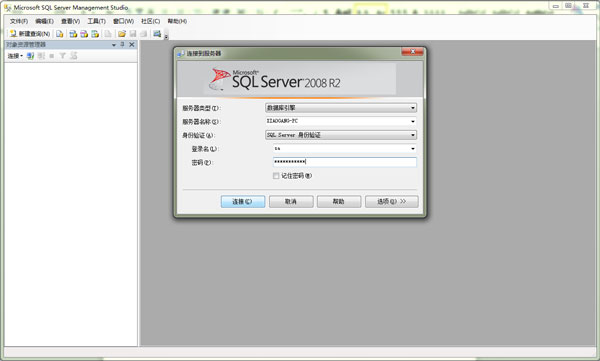
SQL Server 2008 R2新增功能
1、新的FORCESCAN查询提示
任何DBA在进行查询优化的时候,都知道scan和seek之间的区别。Scan是指读取表中每一行数据然后返回查询;而seek使用表的叶数据来找到能够回答相同查询的行。当查询结果仅涉及到表数据的10-15%时,通常使用seek方式会比较好,当涉及到大量数据时则使用scan,它会读取整个表然后送到内存中然后返回结果,无需分析索引。
①新的FORCESCAN提示功能就和字面上的意思一样,可以确保查询优化器在给定的操作中不使用seek,而强制使用scan。需要提醒的是,FORCESCAN需要谨慎 使用,否则会造成查询性能降低的后果。
②SELECT user_type FROM user_table WITH (FORCESCAN)
上面的语句假定user_type列相对来说并不是独一无二的,也就是所谓的“低基数”列,这时候使用FORCESCAN就和使用索引没有太大差别。
③随着SQL Server查询优化器变得越来越强大,我在自己的程序中已经很少会用到这种提示功能,但是FORCESCAN还是有它的用武之处。强制表扫描是对系统进行拷问测试的一种方法,FORCESCAN在这方面将会发挥积极的作用。
2、FORCESEEK查询提示的新功能
①FORCESEEK和FORCESCAN二者是截然相反的,它会强制数据库使用seek。在之前的版本中也存在这一功能,但是在SQL Server 2008 R2 SP1中,DBA可以使用FORCESEEK来指定需要seek的索引或者列:
②SELECT user_name FROM user_table
③WITH (FORCESEEK(user_table_index(user_name))
④如果你能够想到的,在user_table上有一个索引叫做user_table_index,它将user_name作为其中的一列。这会强制查询优化器使用这个索引和列来进行seek。你还可以seek多个列,但是这需要按照它们在索引中的位置顺序来指明出来。
⑤一个可能的应用场景:你创建了一个系统,其中生成索引后你想要手动进行详细的说明,或者是用存储过程以及内嵌SQL语句来自动生成。
3、新的系统对象
①每当SQL Server有版本更新的时候,都会出现一些新的系统对象,用户每次都将它们挖掘出来然后记录到文档当中。下面就是SQL Server 2008 R2 SP1中一些新的系统对象。
②sys.dm_os_volume_stats:当进行查询的时候,这个动态管理函数将返回存储数据库文件的磁盘信息。比如磁盘上还有多少可用空间,这个卷是否支持压缩。
③sys.dm_os_windows_info:返回SQL Server运行的操作系统信息(哪个版本的Windows),其中包括了修订级别以及操作系统语言等。
④sys.dm_server_registry:返回现安装的SQL Server相关注册信息。
⑤sys.dm_server_services:返回SQL Server正在运行的服务状态,包括上次启动时间、服务是否运行在集群实例上等。
4、支持仿真(512e)硬盘
存储市场中目前正涌现出新的硬盘驱动器,其中之一就是使用所谓的“512e”格式的硬盘,仿真硬盘运用磁盘的4K扇区,但是在界面上模拟一个512字节的扇区硬盘。在TechTarget之前关于仿真硬盘对Windows Server影响的报道中,作者已经将该硬盘称为先进格式硬盘,而且它对于提升SQL Server这样应用性能方面有很大的优势。因此,微软在SP1中添加了对仿真硬盘的支持,它可以让Windows Server 2008 R2运行更好。
5、数据层应用组件架构(DAC Fx)
数据库架构管理是让每个DBA头痛的事情,但是SQL Server在这方面提供了不错的帮助。数据层应用组件(DAC)就是这样的一个工具:它让数据层对象(基本上就是数据库中所有的东西)写入和部署变得轻松起来。SP1包括了一个新的DAC Fx和DAC升级向导,这两个工具可以帮助SQL Server现有数据库架构进行升级,而且还支持微软新的云数据库平台SQL Azure。
6、SharePoint PowerPivot磁盘空间控制
①微软PowerPivot数据往往会缓存在SharePoint中,但是DBA还是无法对缓存机制有一个比较直接的控制。SQL Server 2008 R2 SP1可以让DBA控制不活跃数据库在内存中缓存的时间,并对PowerPivot文件进行磁盘清理。如果你的系统中只有少量的PowerPivot数据,而且更改很少,你希望它能够长时间缓存在内存中,那么新的磁盘空间控制功能将会非常有帮助。
②通过sys.sp_db_increased_partitions存储过程将一个表分成15000个分区。
③sys.sp_db_increased_partitions存储过程可以使DBA能够针对一个特定的表设定increased_partitions。在之前的SQL Server版本中,DBA最多能够分成1000个分区,而新的SP1中最多则可以达到15000个分区。这是非常大的一个改进。
sql2008 r2安装密钥
开发版32位:MC46H-JQR3C-2JRHY-XYRKY-QWPVM
开发版64位:FTMGC-B2J97-PJ4QG-V84YB-MTXX8
工组版:XQ4CB-VK9P3-4WYYH-4HQX3-K2R6Q
WEB版:FP4P7-YKG22-WGRVK-MKGMX-V9MTM
企业版32位:R88PF-GMCFT-KM2KR-4R7GB-43K4B
企业版64位:GYF3T-H2V88-GRPPH-HWRJP-QRTYB
标准版32位:CXTFT-74V4Y-9D48T-2DMFW-TX7CY
标准版64位:B68Q6-KK2R7-89WGB-6Q9KR-QHFDW
数据中心版32位:PTTFM-X467G-P7RH2-3Q6CG-4DMYB
数据中心版64位:DDT3B-8W62X-P9JD6-8MX7M-HWK38
以上是SQL Server 2008 R2不同版本的序列号密钥,安装激活使用对应的序列号密钥即可,所有资源都是微软官方MSDN原版下载资源,都是简体中文版本。这些版本分别是SQL Server 2008 R2 Developer开发版,SQL Server 2008 R2 Enterprise企业版,SQL Server 2008 R2 Standard标准版和SQL Server 2008 R2WEB版。
sql server2008怎么备份数据库
第一步打开sql server数据库,选择要备份的数据库,鼠标右键选择任务->备份,如下图所示:

第二步进去备份数据库界面之后,备份完整的数据库,然后看到备份数据库的默认路径,如下图所示:

第三步点击添加,可以修改备份的数据库路径,如下图所示:

第四步这里选择默认路径备份数据库,点击确定,可以看到已经成功备份数据库了,如下图所示:

第五步我们在默认路径C:\Program Files\Microsoft SQL Server\MSSQL10_50.MSSQLSERVER\MSSQL\Backup\下,可以看到数据库备份文件,如下图所示:

-
数据库

在数字化时代,数据库管理已成为企业运营不可或缺的一部分,而随着技术的不断进步,市场上涌现出众多数据库工具,旨在帮助企业和开发者更高效地管理、使用和开发数据库。下面小编为用户整理制作了数据库管理工具大全,其中收集了常见的可视化数据库管理工具,如:Navicat 17、phpMyAdmin、DBeaver、Database .NET Free、 SQL Server2022等。在选择数据库工具时,企业应根据自身的业务需求和技术架构进行综合考虑,选择最适合自己的解决方案!需要的用户欢迎分享收藏!

DataGrip2024中文版
查看
phpMyAdmin(数据库管理软件)
查看
Database .NET Free(数据库管理工具)
查看
SQLiteManager(数据库管理工具)
查看
DbVisualizer(数据库管理工具)
查看
DbNinja(数据库管理工具)
查看
Toad for Oracle数据库管理软件
查看
SQLyog中文版
查看
MySQL数据库 for Windows
查看
Navicat for MySQL(mysql管理工具)
查看
Navicat for Redis(Redis数据库管理工具)
查看
Navicat for Oracle中文版
查看
Navicat Data Modeler 4(数据库设计工具)
查看
Navicat for MongoDB绿色版本
查看
Navicat for SQLite(数据库管理开发工具)
查看
Navicat for PostgreSQL中文版
查看
 Edge浏览器手机版
Edge浏览器手机版系统工具 | 225.42 MB
 连接至 Windows
连接至 Windows系统工具 | 98.81 MB
 teams手机版App
teams手机版App办公商务 | 391.3 MB
 Microsoft Authenticator安卓版
Microsoft Authenticator安卓版系统工具 | 58.18 MB

 Microsoft PowerPoint
Microsoft PowerPoint办公商务 | 123.31 MB
 SQL Server2016安装图文步骤
SQL Server2016安装图文步骤SQL Server2016是由微软所开发的一款数据库管理软件,有很多朋友们不知道如何进行安装,小编给大家带来了这篇SQL Server2016安...


































































 赣公网安备36010602000086号,版权投诉请发邮件到website-sun@qq.com,我们会尽快处理
赣公网安备36010602000086号,版权投诉请发邮件到website-sun@qq.com,我们会尽快处理